Bruker manual ASUS ET2700INTS
Lastmanuals gir deg en tjeneste som gjør at det kan deles og lagres, bruksanvisninger, instruksjoner, bruksmanualer og tekniske dokumenter... HUSK! LES ALLTID BRUKSANVISNINGEN FØR DU KJØPER
Hvis denne bruksanvisning, instruksjon eller skjema er det du leter etter, så last den ned nå. Lastmanuals gir deg en rask og enkel tilgang til bruksanvisninger for ASUS ET2700INTS Vi håper at bruksanvisningen for ASUS ET2700INTS er til hjelp for deg.
Lastmanuals hjelper deg og laste ned bruksanvisning ASUS ET2700INTS.
Du kan også laste ned følgende bruksanvisninger som omhandler dette produktet
Manuell abstrakt: bruksanvisning ASUS ET2700INTS
Detaljerte instruksjoner for bruken står i bruksanvisningen.
[. . . ] Bruksanvisning
ET2700-serien
Norsk
NW6912 Andre utgave V2 Oktober 2011
Norsk
Copyright © 2011 ASUSTeK COMPUTER INC. Med enerett.
Ingen del av denne veiledningen, inkludert produktene og programvaren som beskrives i den, kan reproduseres, overføres, kopieres, lagres i et innhentingssystem eller oversettes til et annet språk på noe som helst måte, unntatt dokumentasjon som oppbevares av kjøperen av sikkerhetskopimessige forhold, uten forutgående, uttrykkelig skriftlig tillatelse fra ASUSTeK COMPUTER INC. Produkter eller firmanavn nevnt i denne veiledningen kan være registrerte varemerker eller kopibeskyttet av deres respektive firmaer, og brukes kun for informasjonsformål. Alle varemerker tilhører sine respektive eiere. [. . . ] Linje ut / S/PDIF-utgangskontakt Linje ut / S/PDIF-utgangskontakt Linjeutgangskontakten (3, 5 mm) brukes for å koble systemets lydutgangssignal til forsterkerhøyttalere. Når denne kontakten tas i bruk vil de innebygde høyttalere automatisk deaktiveres. Hodetelefon-kontakt Stereohodetelefonkontakten (3, 5 mm) brukes for å koble systemets lydutgangssignal til hodetelefoner. Når denne kontakten tas i bruk vil de innebygde høyttalere automatisk deaktiveres. Mikrofon-kontakt Mikrofon-kontakten er designet for å koble mikrofonen som brukes for videokonferanser, stemmeberetning eller enkle lydopptak. Subwoofer-kontakt (på utvalgte modeller) Subwoofer-kontakt (på utvalgte modeller) Den patenterte subwoofer-kontakten brukes til å koble til ASUS alt-i-én PC-ens subwoofer. Basshøyttaleren lar deg nyte vibrerende basslyder (lav frekvens) i din multimedieapplikasjon.
Subwoofer-kontakten kan BARE kobles til alt-i-én PC-subwoofere eller lydenheter fra ASUS. IKKE koble andre enheter til denne kontakten. Hvis du gjør det, kan du skade enheten.
8
1 2 3 4 5 6 7
E-SATA
9
All-in-one PC ET2700-serien
19
Norsk
Se diagrammet under for å identifisere komponentene på siden av systemet.
8
9
Optisk stasjon Optisk stasjon Den innebygde optiske stasjonen kan kompakte disker (CD), digitale videodisker (DVD) og/eller Blu-ray-disker (BD), og kan ha opptakbare (R) eller overskrivbare (RW) muligheter. Se markedsspesifikasjonene for detaljer om hver modell. Elektronisk utløser for den optiske stasjonen Den optiske stasjonen har en elektronisk utløserknapp for åpning av skuffen. Du kan også utløse den optiske stasjonen gjennom en programvarespiller eller ved å høyretrykke på den optiske stasjonen i Windows "Datamaskin" og velge Løs ut.
Norsk
20
All-in-one PC ET2700-serien
Bruke berøringsskjermen
All-in-one PC gir deg muligheten til å kontrollere alt med fingertuppene dine. Men noen tastetrykk kan du få All-in-one PC-en til å arbeide på din kommando. Berøringene fungerer som en musenhet: · · Berør = venstreklikk på musen Berør og hold = høyreklikk på musen Norsk
21
Den berøringsaktiverte skjermen er tilgjengelig på enkelte modeller.
Vise berøringspekeren
Berøringspekeren, en virtuell mus, hjelper deg bruke den berøringsaktiverte skjermen på en mer praktisk måte. Fra Windows®-skrivebordet, klikk på Start > Kontrollpanel > Vis enheter og skriver.
All-in-one PC ET2700-serien
2. Norsk 3.
Klikk på Endre inntastingsinnstillinger for berøring.
Klikk på fanen Berøring på toppen og klikk på boksen før Vis berøringspekeren når jeg arbeider med elementer på skjermen. Klikk OK for å avslutte konfigurasjonen. .
4.
Du ser en virtuell mus på skjermen når du berører skjermen. .
Rengjøring av berøringsskjerm
Berøringsskjermen må rengjøres periodisk for best mulig berøringsfølsomhet. Hold skjermen ren fra fremmedgjenstander eller ekstreme mengder støv. Rengjøre skjermen: · Slå av systemet og koble strømledningen fra stikkontakten. · Spray en liten mengde husholdningsrengjører for glass på rengjøringskluten og tørk over skjermoverflaten. · Ikke spray rengjøringsmidlet direkte på skjermen. · Ikke bruk en slipende rengjører eller en grov klut når du rengjør skjermen.
22 All-in-one PC ET2700-serien
Bruke tastaturet
Norsk
23
All-in-one PC leveres med et trådet eller trådløst tastatur som gir deg kontroll over systemet.
Illustrasjonene av tastaturet er kun for referanse. [. . . ] Fabrikkens standardpartisjon vil bli vist. Data om standardpartisjon vil bli fjernet. Klikk på Recover (Gjenvinn) for å starte systemgjenvinningen.
Du vil miste alle dine data på den valgte partisjonen. Sørg på forhånd for sikkerhetskopiering (backup) av dine viktigste data.
7.
Når gjenvinningen er fullført og vellykket, klikk på Reboot (Omstart) for å omstarte systemet.
Sikkerhetskopiering av fabrikkens standardinnstillingsdata til en USBstasjon (F9 Backup)
1. [. . . ]
ANSVARSFRASKRIVELSE FOR NEDLASTING AV BRUKSANVISNING ASUS ET2700INTS Lastmanuals gir deg en tjeneste som gjør at det kan deles og lagres, bruksanvisninger, instruksjoner, bruksmanualer og tekniske dokumenter...

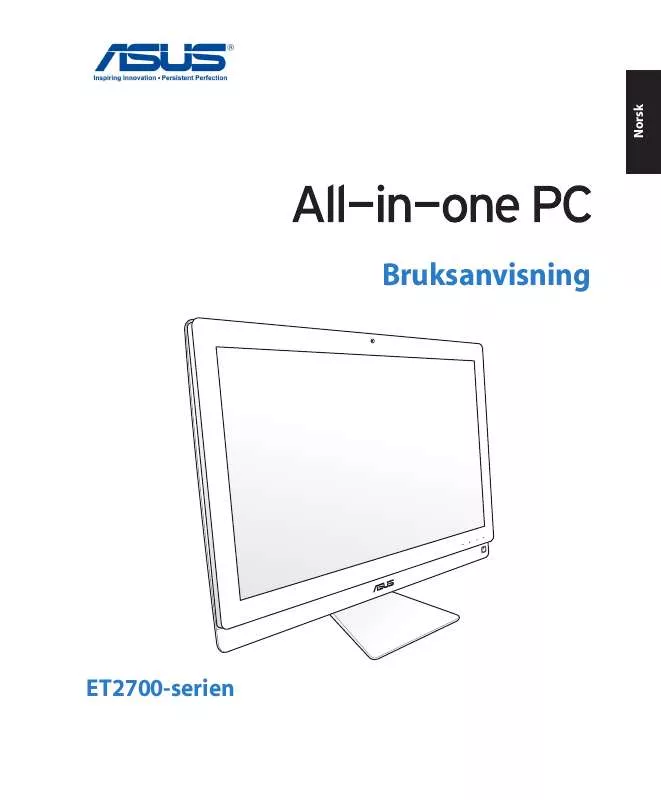
 ASUS ET2700INTS (3826 ko)
ASUS ET2700INTS (3826 ko)
